笔记本电脑开机合上后黑屏 笔记本电脑合上盖子后黑屏怎么解决
笔记本电脑在开机后合上盖子却出现黑屏情况,让人感到困惑和焦虑,可能是因为系统设置问题导致笔记本在合上盖子后进入休眠模式,而再次打开盖子时无法自动唤醒。解决这个问题的方法可以尝试重新设置电源管理选项,调整休眠设置或者更新系统驱动程序。通过简单的调整和操作,可以很快解决笔记本合上盖子后黑屏的困扰,让使用体验更加顺畅和便捷。
方法如下:
1.首先,我们要弄清楚自己的笔记本合上之后,是哪种情况。合上盖有两种设置,一个是待机,一个是不采取措施。
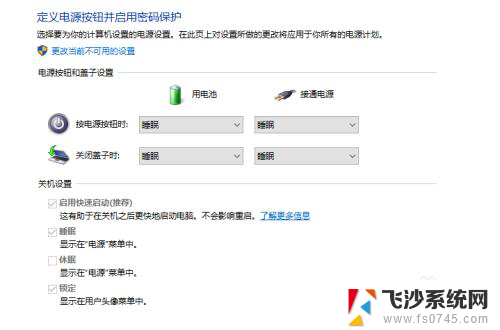
2.如果是待机状态,处于节能设计。笔记本电脑合上盖子再打开时是黑屏的,时间段动一下鼠标即可,时间长需要按一下键盘上的开机键或电源开关也可恢复显示。

3.如果在不采取措施的情况下黑屏,可能是设置的问题,这就需要更改系统里的设置了。这里我们以win10系统为例子,首先我们点击右下角的电池图标,打开电池电源选项。
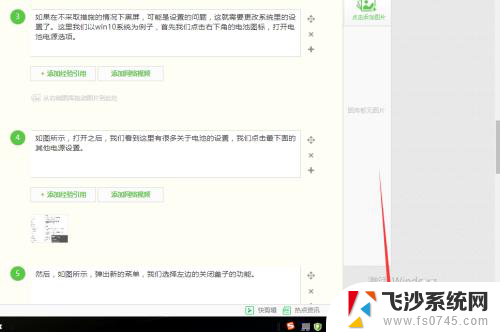
4.如图所示,打开之后。我们看到这里有很多关于电池的设置,我们点击最下面的其他电源设置。
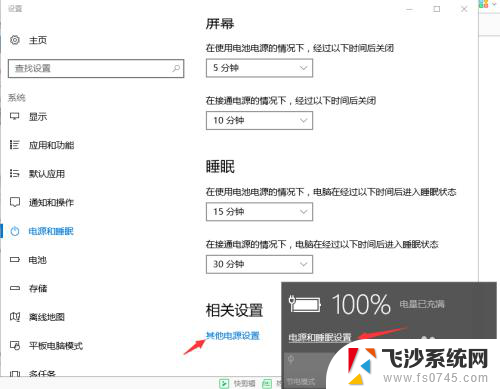
5.然后,如图所示,弹出新的菜单,我们选择左边的关闭盖子的功能。
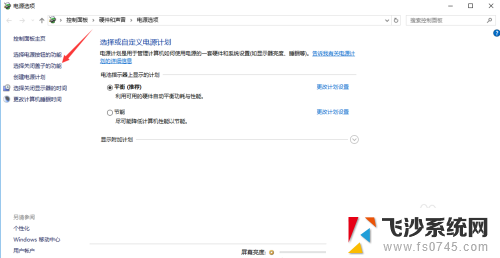
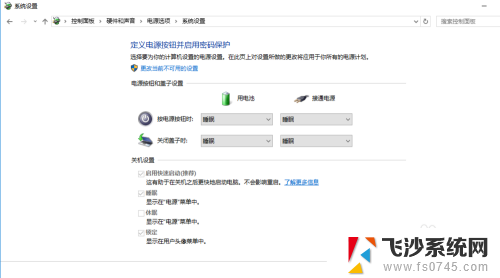
6.这里我们,看到有四个可以选择的地方。我们分别将用电池和接通电源下面的选项,选择为“不采取措施”,最后点击保存,就设置为好了。这个时候我们就可以试一下再次合上盖子再打开是否有黑屏现象。
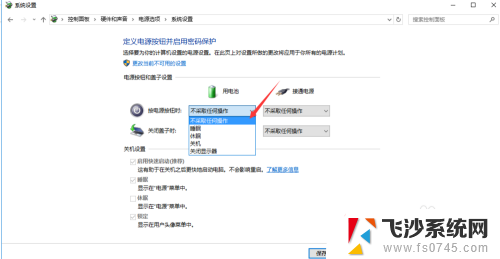
以上是笔记本电脑开机合上后黑屏的解决方法,请遇到这种情况的用户按照以上步骤操作,希望对大家有所帮助。
笔记本电脑开机合上后黑屏 笔记本电脑合上盖子后黑屏怎么解决相关教程
-
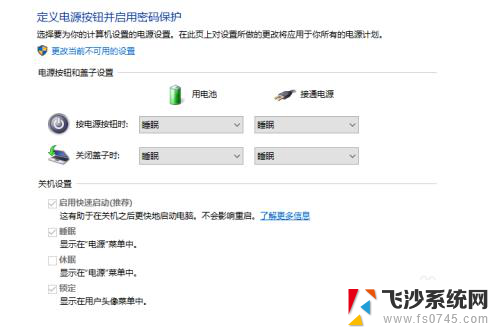 笔记本关上之后再打开为什么黑屏了 笔记本电脑合上盖子再打开后黑屏无法正常显示
笔记本关上之后再打开为什么黑屏了 笔记本电脑合上盖子再打开后黑屏无法正常显示2024-02-02
-
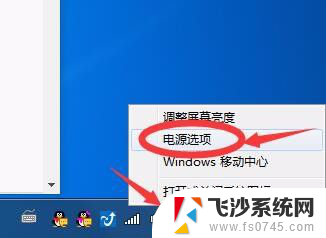 笔记本一合盖就黑屏 笔记本电脑合上盖子后黑屏怎么办
笔记本一合盖就黑屏 笔记本电脑合上盖子后黑屏怎么办2024-03-13
-
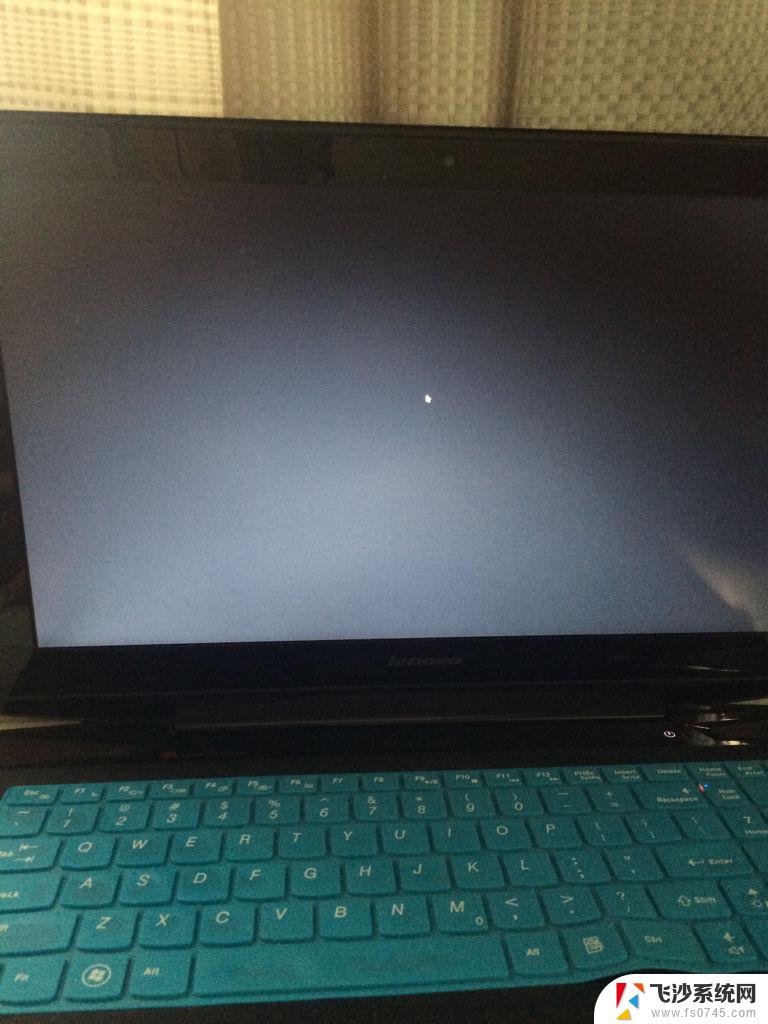 笔记本打开后黑屏怎么解决 笔记本黑屏开机后怎么办
笔记本打开后黑屏怎么解决 笔记本黑屏开机后怎么办2024-04-17
-
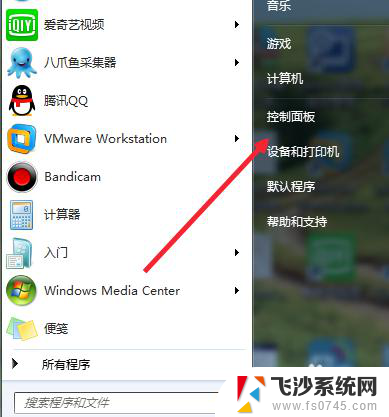 笔记本电脑合上盖子后继续工作 如何让笔记本合盖后保持工作状态
笔记本电脑合上盖子后继续工作 如何让笔记本合盖后保持工作状态2024-03-03
- 笔记本盖上盖子休眠 怎样通过合上笔记本电脑盖子让电脑进入睡眠或休眠模式
- 笔记本电脑怎么设置合盖不休眠 怎样设置笔记本电脑合盖后不待机休眠
- 怎么让笔记本合上不休眠 怎样设置笔记本电脑合盖后不待机
- 笔记本开机进系统后黑屏 联想笔记本开机黑屏无法解决怎么办
- 笔记本打开是黑屏怎么解决 笔记本电脑开机黑屏一直不亮怎么办
- 笔记本如何盖上盖子不休眠 笔记本电脑合盖时不休眠设置方法
- window自动下载更新 怎么关闭 笔记本电脑自动更新关闭步骤
- windows怎么关闭开机自启动 电脑开机自启动程序怎么关闭
- wifi点开就自动关闭怎么回事 笔记本无线WiFi自动关闭原因
- windows server安全策略 Windows Server 2012 如何启用本地安全策略
- win更新鼠标右键一直转圈 电脑右键一直转圈怎么解决
- windows七怎么连蓝牙? 电脑蓝牙耳机连接方法
电脑教程推荐
- 1 window自动下载更新 怎么关闭 笔记本电脑自动更新关闭步骤
- 2 linux文件与windows文件互传 Linux和Windows文件互传工具
- 3 声卡的耳麦怎么用 usb声卡有什么功能
- 4 电脑屏幕电源灯闪烁不停但却黑屏 笔记本电脑电源指示灯亮但是屏幕黑屏
- 5 搜狗输入法怎么输入不认识的字 搜狗输入法生字查询步骤
- 6 无线耳机音量怎么调 蓝牙耳机音量调节方法
- 7 u盘的文件系统怎么改 U盘文件系统修改成NTFS方法
- 8 手机连上无线网怎么查看密码 手机连接wifi后如何查看密码
- 9 电脑软件图标显示异常 电脑桌面图标丢失恢复方法
- 10 王者语音没声音怎么回事 苹果手机打王者荣耀为什么没有声音